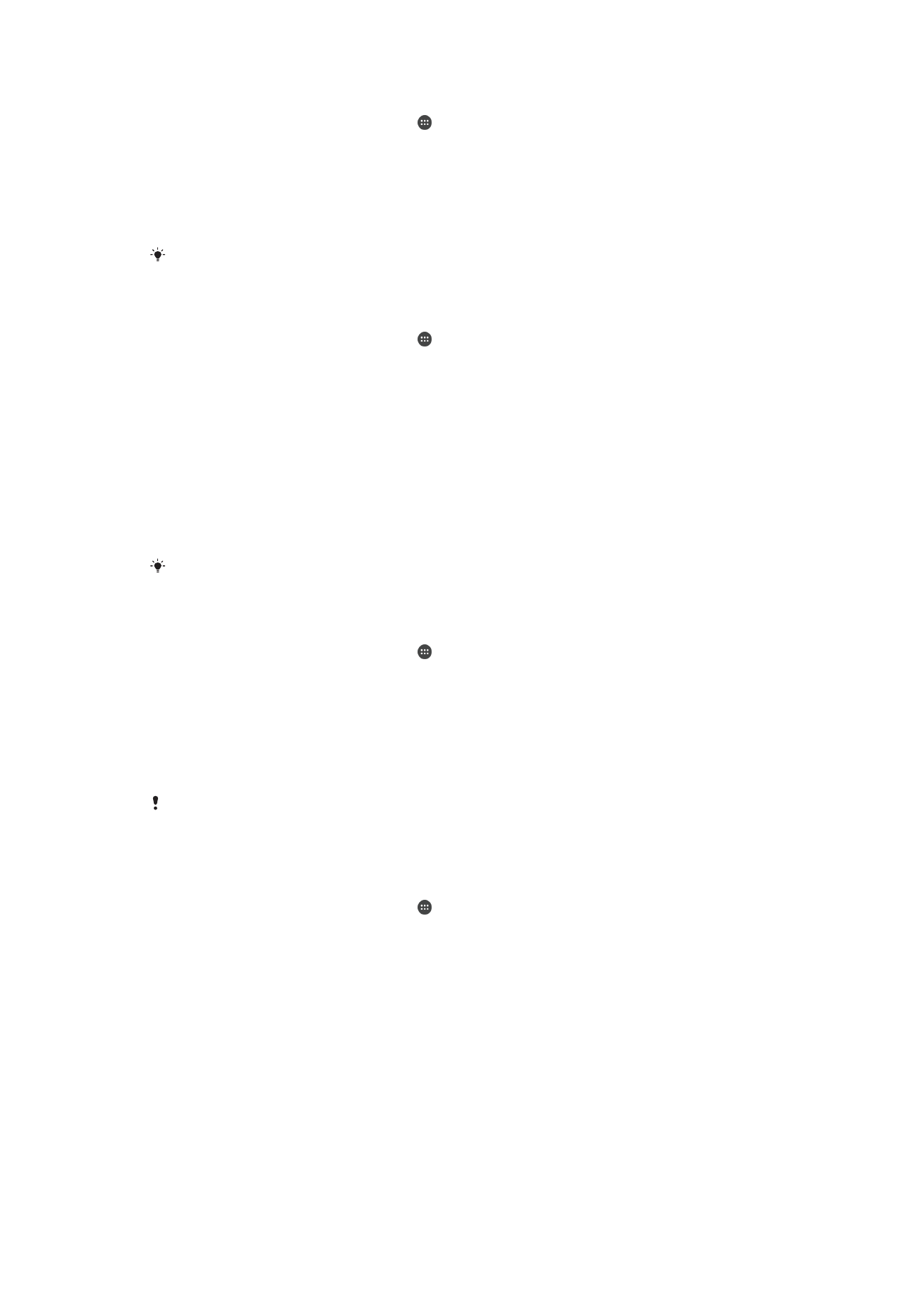
Kilka kont użytkowników
Urządzenie obsługuje kilka kont użytkowników, dzięki czemu każdy użytkownik może
oddzielnie logować się na urządzeniu i z niego korzystać. Funkcja ta jest przydatna w
sytuacjach, gdy z urządzenia korzysta kilka osób lub urządzenie jest pożyczane innej
osobie na pewien czas. Użytkownik, który jako pierwszy skonfiguruje urządzenie, staje
się jego właścicielem. Tylko właściciel może zarządzać kontami innych użytkowników.
Oprócz konta właściciela istnieją dwa inne typy kont:
•
Zwykły użytkownik: Konta tego typu są odpowiednie dla osób, które często korzystają z
urządzenia.
67
To jest wersja internetowa niniejszej publikacji. © Drukowanie dozwolone wyłącznie do użytku prywatnego.
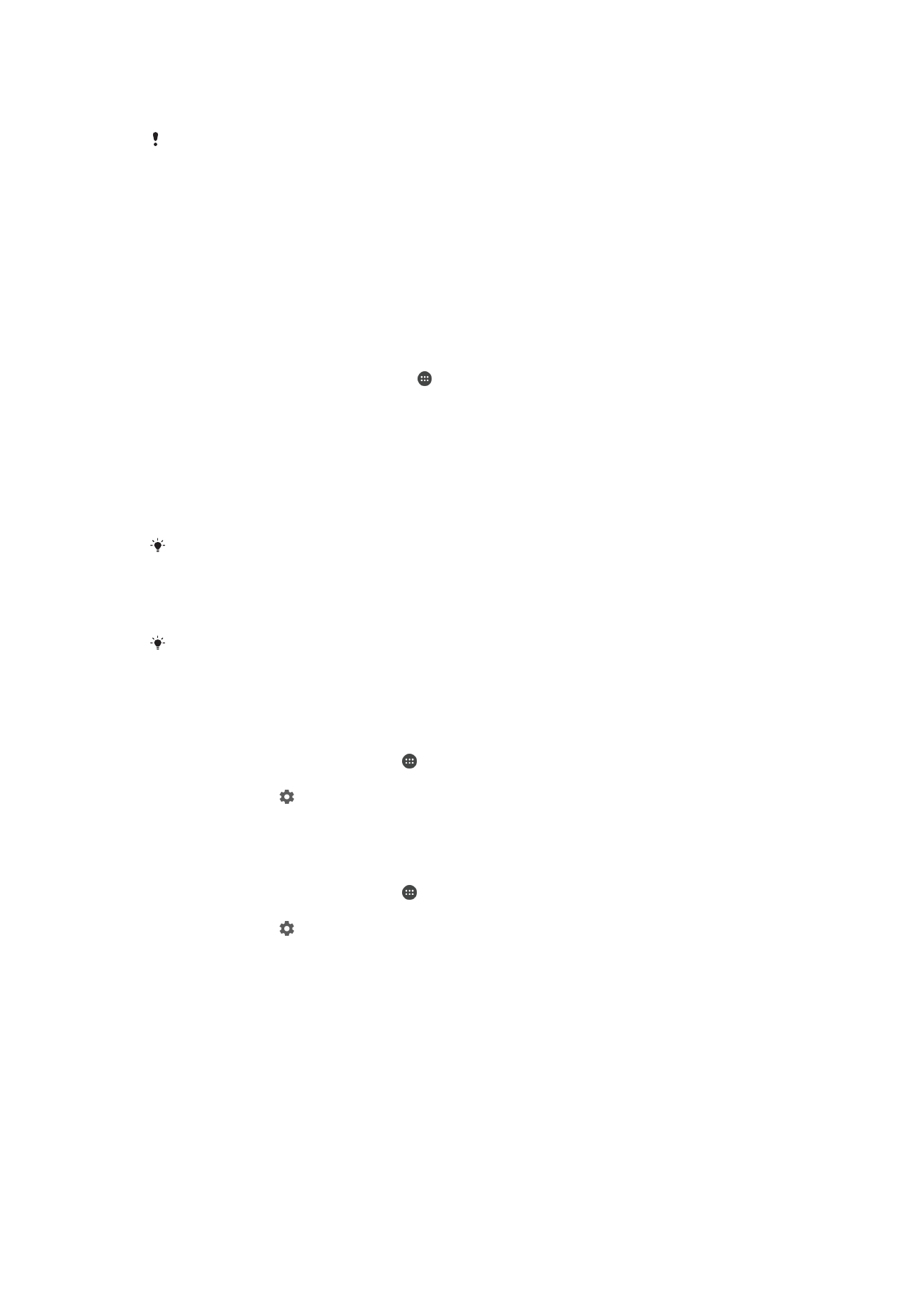
•
Gość: Opcję konta gościa należy włączyć dla osoby, która będzie korzystać z urządzenia
tymczasowo.
Do niektórych funkcji ma dostęp jedynie właściciel. Na przykład tylko właściciel ma dostęp do
karty SD.
Informacje o zwykłych kontach użytkowników
Dodając zwykłe konta użytkowników, można zezwolić różnym osobom na stosowanie
odrębnych ekranów głównych, tapet i ustawień ogólnych. Użytkownicy uzyskują też
oddzielny dostęp do aplikacji i pamięci na pliki, takie jak muzyka czy zdjęcia. Można
dodać maksymalnie trzy zwykłe konta użytkowników na urządzenie.
Jak dodać zwykłe konto użytkownika
1
Upewnij się, że zalogowano się jako właściciel — użytkownik, który przeprowadził
początkową konfigurację urządzenia.
2
Na ekranie głównym stuknij pozycję .
3
Znajdź i stuknij kolejno pozycje
Ustawienia > Użytkownicy > Dodaj użytkownika.
4
Stuknij pozycję
OK. Zostanie utworzone nowe konto.
5
Stuknij pozycję
SKONFIGURUJ. Ekran zostanie zablokowany i w jego prawym
górnym rogu zostanie wyświetlona ikona odpowiadająca nowo dodanemu
użytkownikowi.
6
Odblokuj ekran, przesuwając palcem w górę.
7
Aby skonfigurować konto użytkownika, postępuj zgodnie z instrukcjami
wyświetlanymi na ekranie.
Jeśli osoba, która będzie korzystać z nowego konta, chce skonfigurować je później, w
punkcie 5. stuknij pozycję
NIE TERAZ. W dowolnym momencie można wyświetlić nowe
konto, które będzie widoczne jako
Nowy użytkownik, wybierając pozycję Użytkownicy w
obszarze
Ustawienia. Aby dokończyć konfigurowanie konta, wystarczy je stuknąć i
postępować zgodnie z instrukcjami wyświetlanymi na ekranie.
Zwykłe konto użytkownika można też dodać z poziomu paska stanu na dowolnym ekranie.
Wystarczy przeciągnąć pasek stanu w dół dwoma palcami, stuknąć ikonę użytkownika i
stuknąć pozycję
Dodaj użytkownika.
Jak umożliwić zwykłemu użytkownikowi nawiązywanie połączeń telefonicznych
1
Zaloguj się jako właściciel.
2
Na ekranie głównym stuknij ikonę .
3
Znajdź i stuknij kolejno pozycje
Ustawienia > Użytkownicy.
4
Stuknij pozycję obok nazwy odpowiedniego użytkownika, a następnie
przeciągnij suwak
Włącz rozmowy telefoniczne w prawo.
Jak usunąć zwykłe konto użytkownika z urządzenia
1
Zaloguj się jako właściciel.
2
Na ekranie głównym stuknij ikonę .
3
Znajdź i stuknij kolejno pozycje
Ustawienia > Użytkownicy.
4
Stuknij pozycję obok nazwy użytkownika, którego chcesz usunąć, a następnie
stuknij pozycję
Usuń użytkownika > Usuń.
Informacje o koncie użytkownika gościa
Jeśli ktoś chce używać urządzenia tymczasowo, można włączyć dla tej osoby konto
gościa. W trybie gościa urządzenie uruchamiane jest z systemem w stanie takim, jak
zaraz po instalacji — są dostępne tylko fabrycznie zainstalowane aplikacje. Gdy gość
zakończy korzystanie z urządzenia, można wymazać sesję, co pozwoli następnemu
gościowi zacząć od początku. Konto użytkownika gościa jest zainstalowane fabrycznie i
nie można go usunąć.
68
To jest wersja internetowa niniejszej publikacji. © Drukowanie dozwolone wyłącznie do użytku prywatnego.
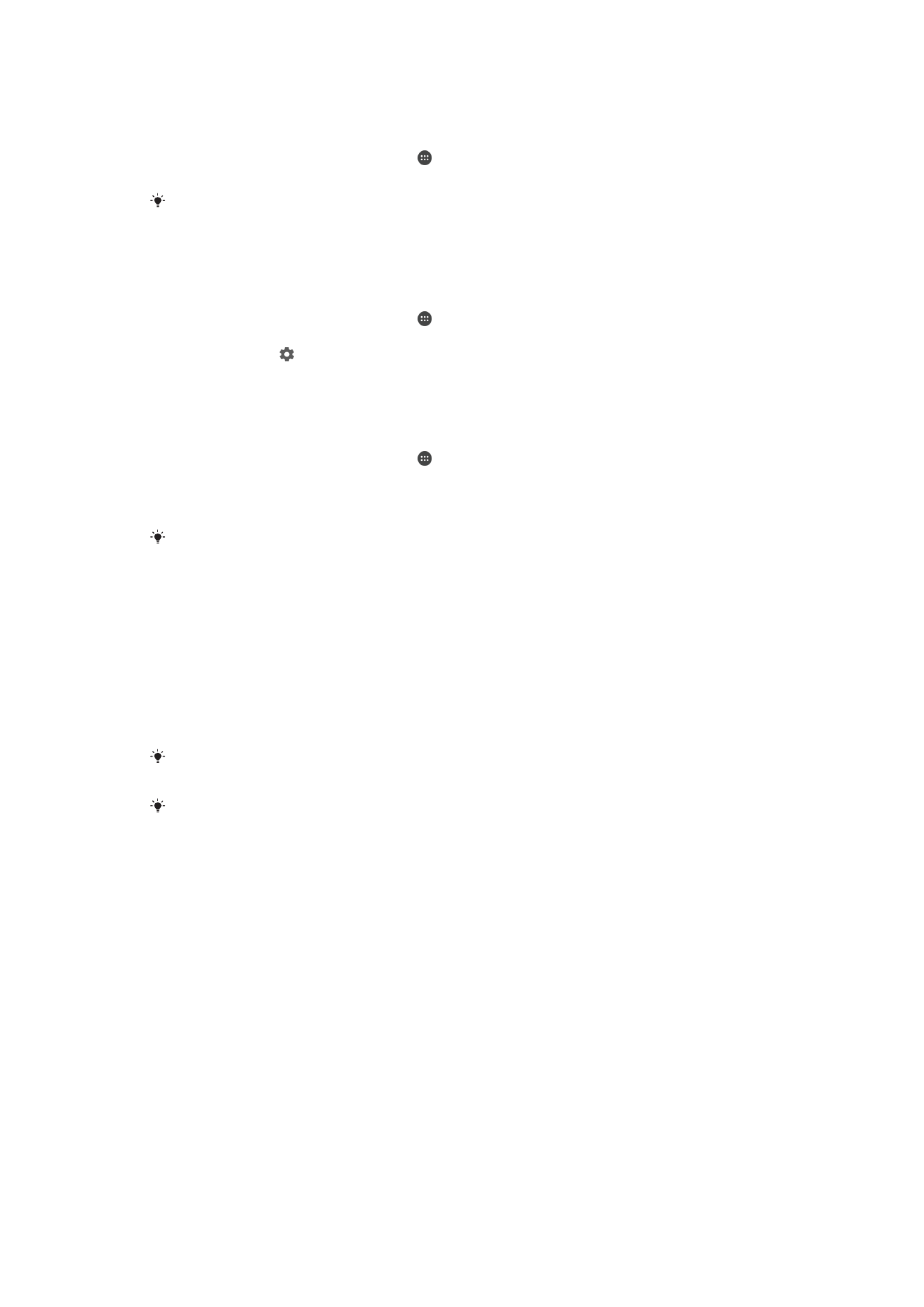
Jak włączyć konto użytkownika-gościa
1
Upewnij się, że zalogowano się jako właściciel — użytkownik, który przeprowadził
początkową konfigurację urządzenia.
2
Na ekranie głównym stuknij pozycję .
3
Znajdź i stuknij kolejno pozycje
Ustawienia > Użytkownicy > Gość.
Konto użytkownika-gościa można też włączyć z poziomu paska stanu na dowolnym ekranie.
Wystarczy przeciągnąć pasek stanu w dół dwoma palcami, stuknąć ikonę użytkownika i
stuknąć pozycję
Dodaj gościa.
Jak umożliwić gościowi wykonywanie połączeń telefonicznych
1
Upewnij się, że zalogowano się jako właściciel.
2
Na ekranie głównym stuknij pozycję .
3
Znajdź i stuknij pozycję
Ustawienia > Użytkownicy.
4
Stuknij pozycję obok pozycji
Gość, a następnie przeciągnij suwak Włącz
rozmowy telefoniczne w prawo.
Jak wyczyścić dane sesji gościa
1
Upewnij się, że zalogowano się na konto gościa.
2
Na ekranie głównym stuknij pozycję .
3
Znajdź i stuknij kolejno pozycje
Ustawienia > Użytkownicy.
4
Znajdź i stuknij pozycję
Usuń gościa.
5
Stuknij pozycję
Usuń.
Sesję gościa można też wyczyścić z poziomu paska stanu na dowolnym ekranie. Użytkownik
musi być zalogowany na konto gościa. Wystarczy przeciągnąć pasek stanu w dół dwoma
palcami, stuknąć ikonę użytkownika i stuknąć pozycję
Usuń gościa.
Przełączanie między wieloma kontami użytkowników
Jak przełączać się między wieloma kontami użytkowników
1
Aby wyświetlić listę użytkowników, przeciągnij pasek stanu w dół dwoma palcami,
a następnie stuknij ikonę użytkownika w górnej części ekranu.
2
Stuknij ikonę konta użytkownika, na które chcesz się przełączyć. Zostanie
wyświetlony ekran blokady ekranu dla tego konta.
W przypadku przełączania się na konto gościa stuknij pozycję
Zacznij od nowa, jeśli chcesz
wymazać poprzednią sesję, lub
Tak, kontynuuj, aby kontynuować poprzednią sesję.
Ekran blokady można skonfigurować indywidualnie dla każdego użytkownika. Zobacz
Blokada ekranu
na stronie 13.
Ustawienia dotyczące wielu kont użytkowników
Na urządzeniach z wieloma użytkownikami są trzy różne typy ustawień:
•
Ustawienia, które mogą być zmieniane przez dowolnego użytkownika i wpływają na
wszystkich użytkowników. Obejmuje to między innymi język, Wi-Fi, tryb samolotowy oraz
łączność NFC i Bluetooth®.
•
Ustawienia mające wpływ tylko na dane konto użytkownika. Obejmuje to między innymi
automatyczną synchronizację danych, blokadę ekranu, dodawanie kont oraz tapety.
•
Ustawienia, na przykład dotyczące sieci VPN, które są widoczne tylko dla właściciela i są
stosowane do wszystkich użytkowników.
69
To jest wersja internetowa niniejszej publikacji. © Drukowanie dozwolone wyłącznie do użytku prywatnego.